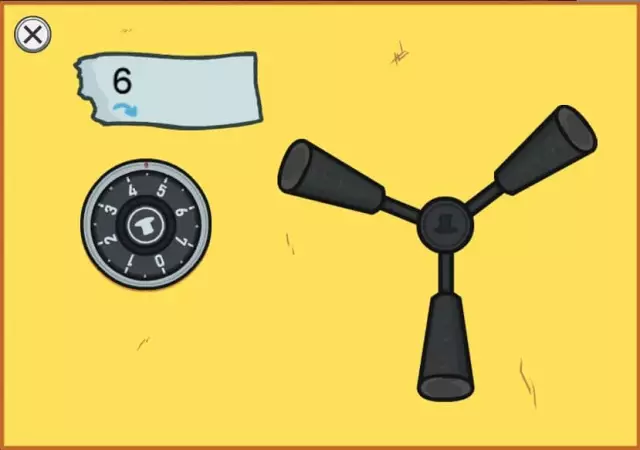Բջջային հեռախոսի որոշակի մոդելներ հագեցած են հիշողության քարտի կողպման գործառույթով: Ֆայլերի պաշտպանությունը սովորաբար ձեռք է բերվում գաղտնաբառ տեղադրելու միջոցով: Այս պաշտպանությունը անջատելու մի քանի մեթոդներ կան:
Անհրաժեշտ է
- - համակարգիչ;
- - քարտ ընթերցող:
Հրահանգներ
Քայլ 1
Եթե գիտեք գաղտնաբառը և ցանկանում եք անջատել դրա ստուգումը ֆլեշ քարտ մուտք գործելիս, բացեք բջջային հեռախոսի անհրաժեշտ ցանկը: Ընտրեք «Հեռացնել գաղտնաբառը»: Մուտքագրեք նշված համադրությունը և կտտացրեք Ok կոճակին:
Քայլ 2
Ամենից հաճախ անհրաժեշտ է դառնում ապակողպել հիշողության քարտը այն իրավիճակներում, երբ դրա գաղտնաբառն անհայտ է: Նման դեպքերում ֆլեշ կրիչի ամբողջական ֆորմատավորումն օգնում է: Նախ փորձեք այս ընթացակարգը ձեր բջջային հեռախոսով:
Քայլ 3
Եթե սկավառակը ձևաչափելու փորձի դեպքում համակարգը հուշում է գաղտնաբառի մասին, ապա հեռացրեք USB ֆլեշ կրիչը սարքից և միացրեք այն համակարգչին: MMC ձևաչափով ֆլեշ կրիչների հետ աշխատելու համար օգտագործեք համապատասխան քարտ ընթերցող: Գնեք այս սարքը կամ միացրեք USB ֆլեշ կրիչը ներկառուցված նոութբուքի քարտի ընթերցողին:
Քայլ 4
Բացեք «Իմ համակարգիչը» ընտրացանկը: Գտեք MMC- քարտի պատկերակը և սեղմեք աջ: Գնացեք «Ձևաչափում»: Քարտեզը մաքրելու ընտրանքներում ընտրեք ներկայումս չօգտագործվող ֆայլային համակարգը: Կտտացրեք «Սկսել» կոճակին և սպասեք, մինչ կոմունալը կմաքրի հիշողության քարտը:
Քայլ 5
Եթե Ձեզ անհրաժեշտ է վերականգնել օգտագործման ֆայլային համակարգը, կրկնել ձևաչափման կարգը նոր պարամետրերով:
Քայլ 6
Եթե Windows- ի ստանդարտ կոմունալ ծառայությունը չի կարողանում կատարել անհրաժեշտ քայլերը, HP- ից ներբեռնեք USB Format Storage ծրագիրը: Տեղադրեք և գործարկեք այս ծրագիրը:
Քայլ 7
Սարքի դաշտում ընտրեք ցանկալի սկավառակ: Սահմանեք ֆայլային համակարգի տեսակը, որին կվերափոխվի այս ֆլեշ կրիչը: Կտտացրեք Ձևաչափի կոճակին և սպասեք ընթացակարգի ավարտին:
Քայլ 8
Կարող եք նաև օգտագործել մեկ այլ ներկառուցված օգտակար ծրագիր: Բացեք Windows կառավարման վահանակը: Անցեք ֆլեշ կրիչի բովանդակությանը ՝ աշխատանքային պատուհանում մուտքագրելով դրա տառը: Մուտքագրեք հրամանի փոխարկիչ / FS ՝ FAT32 (NTFS): Սեղմեք Enter ստեղնը: